Филтриране на статии от база знания
Бележка
Информацията за наличността на функциите е следната.
| Dynamics 365 център за контакти – вграден | Dynamics 365 център за контакти – самостоятелен | Dynamics 365 Customer Service |
|---|---|---|
| No | Да | Да |
С помощта на филтри за текст и визуализация можете да филтрирате статиите от базата знания.
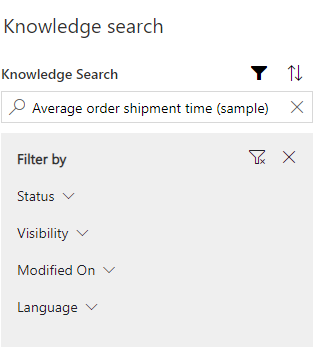
Когато изберете иконата на филтъра, можете да видите меню Филтриране по, където можете да филтрирате елементите въз основа на следните категории.
| Категория | Подкатегория |
|---|---|
| Статус |
|
| Видимост |
|
| Модифицирано на |
|
| Език |
|
Персонализиране на филтрите за търсене на статии от базата знания
Ако администраторът е конфигурирал настройките за персонализиране на филтъра за знания, като агент можете да изберете филтрите, които искате да използвате.
Можете да направите следното:
- Задаване на предварително избрани елементи
- Активиране или дезактивиране на филтър
Видими са само филтрите, които администраторът е конфигурирал. Ако администраторът ви дезактивира филтър, този филтър става невидим, без да бъдете уведомени. Ако забележите, че филтър внезапно е изчезнал, свържете се с администратора за помощ. Ако администраторът деактивира всички филтри, няма да виждате филтри и ще се покаже съобщение, което казва: „Няма конфигурирани филтри. Свържете се с администратора.“
Всяко персонализиране, което направите за селекциите на филтри, ще се прилага за контролата за знания, базирана на формуляр, и за самостоятелната страница за търсене в базата знания.
Ако деактивирате филтър, той ще се появи като деактивиран. Ако активирате същия филтър по-късно, той ще запази предишната си конфигурация.
- В приложението отидете на Service>Knowledge>Knowledge Personalization.
- За всяка стойност на филтър, която искате да промените, изберете многоточието в горния десен ъгъл и след това изберете Предварително избрани елементи.
- За да направите стойността на филтъра достъпна по подразбиране, превключете предварителната настройка до филтъра надясно, така че Предварително избрани елементи да се покаже до името на филтъра.
- Когато приключите с избора, изберете Готово>Записване.
- Ако искате да дезактивирате филтъра, изберете многоточието в горния десен ъгъл за филтъра, който искате да спрете да използвате, и след това изберете Дезактивиране.
- Изберете Готово>Записване.
- Когато сте готови да активирате отново филтъра, изберете отново многоточието и след това изберете Активиране. Всички предишни конфигурации ще бъдат възстановени.
Сортиране на статии от базата знания
Контролата за търсене в базата знания ви позволява също да сортирате статиите от базата знания.
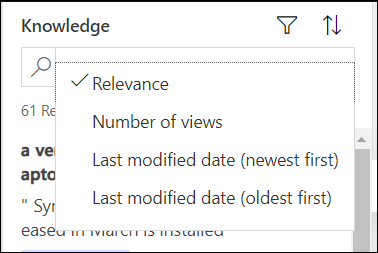
Изберете иконата със стрелка нагоре, за да видите опциите за сортиране и изберете опция от следните:
- Съответствие
- Брой прегледи
- Дата на последна промяна (първо най-новите)
- Дата на последна промяна (първо най-старите)
Преглед на резултати с автоматично филтриране
Като агент по обслужване на клиенти, за да видите най-подходящите резултати, можете да накарате статиите от базата знания да бъдат автоматично филтрирани въз основа на данните от случая. Това помага при идентифицирането на най-подходящите статии, така че да можете да решавате запитванията на клиенти бързо и точно. Освен това можете да дезактивирате резултатите от автоматичния филтър и да търсите в цялата база знания. Опцията за автоматично филтрирани резултати е налична само за една сесия.
Администратор или системен персонализатор трябва да конфигурира тази опция за вас. Повече информация: Конфигуриране на автоматично филтриране
За да прегледате автоматично филтрираните резултати:
Потърсете статии от базата знания от свързания раздел на случая. Повече информация: Търсене на статии от базата знания. Статиите се филтрират автоматично и се показват на базата на данните от случая.
Ако искате да дезактивирате опцията за автоматично филтриране и да търсите в цялата база знания за статии, премахнете отметката от Резултати от автоматично филтриране.
Бележка
Администраторът или системният персонализатор трябва да активира опцията Потребителите могат да изключат автоматично филтриране, за да видите опцията Резултати от автоматично филтриране. Ако опцията Потребителите могат да изключат автоматично филтриране не е активирана, винаги ще виждате автоматично филтрирани резултати. Повече информация: Конфигуриране на автоматично филтриране
Ето един пример.
На следващата илюстрация предметът на случая е Xbox. Ако автоматичното филтриране е конфигурирано за темата на случая, с поставена отметка в квадратчето Резултати от автоматично филтриране, само онези статии от базата знания, чиято тема е Xbox, се показват. Други статии се филтрират автоматично, както е показано на изображението по-долу.
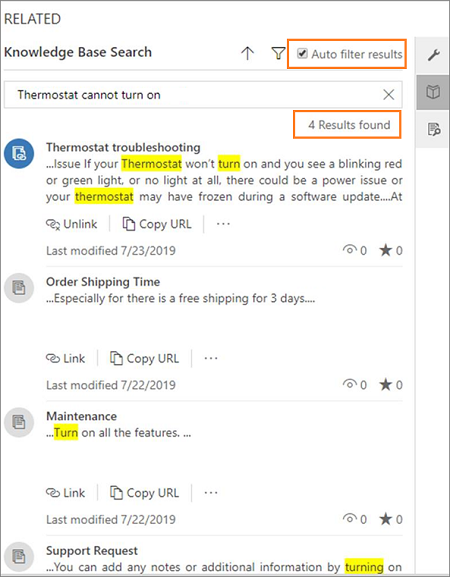
Ако обаче не е поставена отметка в квадратчето за резултатите за автоматично филтриране, можете да видите още статии, които не са свързани с темата. Това са резултатите от цялата база знания.
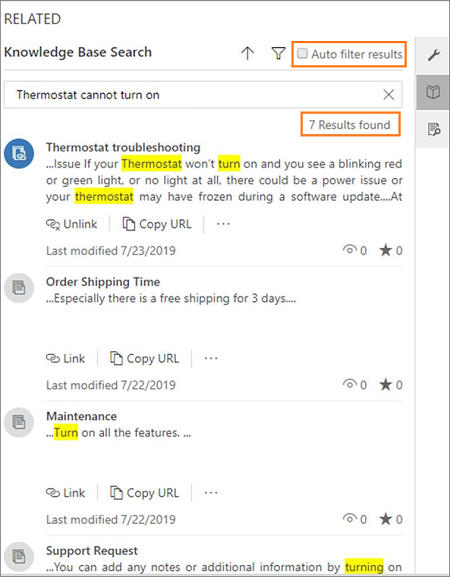
Вижте също
Търсене на статии от базата знания
Обратна връзка
Очаквайте скоро: През цялата 2024 г. постепенно ще отстраняваме проблемите в GitHub като механизъм за обратна връзка за съдържание и ще го заменим с нова система за обратна връзка. За повече информация вижте: https://aka.ms/ContentUserFeedback.
Подаване и преглед на обратна връзка за